Miks üks arvuti kõlaritest ei tööta ja kuidas probleemi lahendada?

Kõlarid on keerukas akustikasüsteem, mis võimaldab kasutajal pakkuda kvaliteetset heli ja aitab kaasa maksimaalsele sukeldumisele filmi vaatamise ja muusika kuulamise atmosfääri ning aitab saavutada ka arvutimängu mängides realistlikkust. Kahjuks võivad mõnikord seadmed ebaõnnestuda ja lakata töötamast. Sellel jaotusel on palju põhjuseid.
Peaasi on mõista, kui tõsine probleem teil oli. Võib-olla pole rike nii ohtlik ja saate selle ise parandada või võib-olla on mõttekas pöörduda tugikeskuse poole. Selleks peate välja selgitama, millised vead on.

Vigade tüübid
On ainult kahte tüüpi rikkeid: programmi tõrked ja riistvara tõrked.
- Programm jookseb kokku. Sellise rikke peamiseks põhjuseks on andmete vale töötlemine ja edastamine töönõukogu poolt. Sellise ebameeldiva olukorraga saate ise hakkama ilma täiendavate materiaalsete kulutusteta.
- Riistvara talitlushäired. Selle probleemi olemus seisneb selles, et üks või mitu seadme elementi lihtsalt ebaõnnestusid.Rikke tuvastamiseks on vaja teha põhjalik diagnoos. Seda probleemi ei saa üksi lahendada, seega peate võtma ühendust tehnilise toega.


Diagnostika
Sellise ebameeldiva olukorraga, kui üks veerg mängib ja teine mitte, puutuvad kasutajad kokku harva. Kõige sagedamini ebaõnnestub kogu akustiline süsteem ja heli ei tule korraga kahest kõlarist.
Veaotsinguga seotud edasiste toimingute osas õige otsuse tegemiseks tasub mõista, milline rike on teie kõlarisüsteemi tabanud.

Mõelge levinuimatele rikete tüüpidele.
- Seadme ja juhtmete välised defektid, mis ilmnevad nende mehaaniliste kahjustuste ajal. Kui juhe on pidevalt keerdunud, võib see kuluda või tugevalt painduda ja see võib põhjustada sisemisi kahjustusi.
- Kõlarite endi purunemine või juhtmete ja mikroskeemide lahkumine neist. Seadme korpusel näete nimitakistust. Multimeetri abil peaksite mõõtma tegelikke indikaatoreid - kui need erinevad nimiväärtusest, siis on tuvastatud rike ja kõlar ise tuleb välja vahetada.
- Juhtmega kõlarite puhul: ühe kõlari vale ühendamine USB-pistikuga. Peate veenduma, et rohelisega tähistatud ja heliväljundi eest vastutav juhe on sisestatud täpselt arvuti õigesse pesasse, mis on tähistatud sama värviga. Juhtmeta seadmete jaoks: Bluetoothi sidumine puudub või aku on liiga tühi.
- Võõrkehade, näiteks tolmu, mustuse või isegi kivide tungimine seadmesse. Kõlarite ja arvuti korraliku hoolduse puudumine põhjustab sageli nende töös katkestusi.


Seda tüüpi rikked on kõige tüüpilisemad ühe kõlari rikke korral. Süsteemi või tarkvara tõsisemate kahjustuste korral muutub kogu kõlarisüsteemi ühendamine võimatuks.
Lahendused
Seadme rikke tüüp ja keerukus sõltub selle kõrvaldamise viisist: kas probleemi iseseisev lahendus või teeninduskeskuse poole pöördumine. Kui põhjus on endiselt ebaselge, võite proovida olukorda ise parandada ja teha mitmeid toiminguid, mis aitavad kontrollida seadmete seisukorda tervikuna.
- Veergude õigsuse kontrollimine. Võimalusel on soovitatav ühendada need teise arvutiga. Ilmuv heli näitab, et kõlarid töötavad ja rike on seotud arvutiga.

- Seadme korpuse seisukorra ja juhtmete õige ühendamise kontroll. Kui tuvastatakse seadmete rike ja kaabli füüsiline kahjustus, tuleb need välja vahetada.

- Kõlarite välja- ja sisselülitamine (kui puuduvad välised kahjustuse tunnused).

- Juhtmete tiheda ühendamise tagamine sobivate pistikutega. Isegi väike kõrvalekalle võib põhjustada heli kadumise. Kui räägime juhtmevabast kõlarisüsteemist, siis otsitakse seadmed arvutist ja seotakse sellega.

- Kõikide seadmete, eriti kõlarite mehaaniline puhastus – Pühkige kõiki komponente kuiva lapiga.

- Heli seaded. Mõnikord esineb arvutikatkestusi ja seaded lähevad kaduma, mille tulemuseks on minimaalne heli või puudub heli üldse. Järgmise protseduuri läbiviimine aitab probleemi lahendada.
- Logige sisse juhtpaneelile.
- Valige "Heli".
- Valige ikoon "Kõlarid" ja avage nende "Atribuudid".
- Kui arvuti kuvab heliseadmeid õigesti, kuvatakse lahtris "Juhtseade" selle tootja nimi.
- Plokis "Seadme kasutamine" peaks olema väärtus "Lubatud".
- Eelmist vahekaarti sulgemata peate minema jaotisse "Tasemed" ja viima plokis "Dünaamika" indikaatorid 90% -ni.
- Avage vahekaart Täpsemalt. Käivitage "Check", mille jooksul peaks kõlama lühike meloodia.
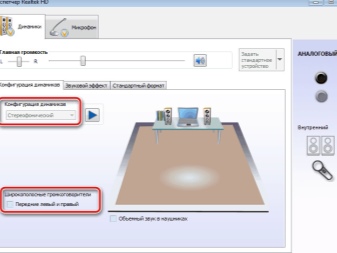
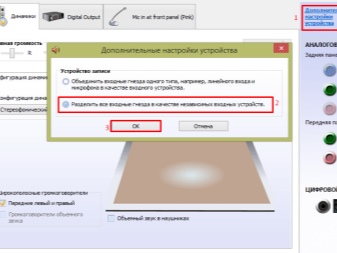
- Juhi seadistus. Juhi õige töö tagamine aitab järgmine tegevussuund.
- "Kontrollpaneel".
- "Seadmehaldus".
- Topeltklõpsake hiire vasakut nuppu, et valida "Heli-, mängu- ja videoseadmed".
- Ilmuvas menüüs paremklõpsake installi "Uuenda draivereid".
- Avanevas dialoogiboksis klõpsake "Otsi värskendatud draivereid automaatselt".
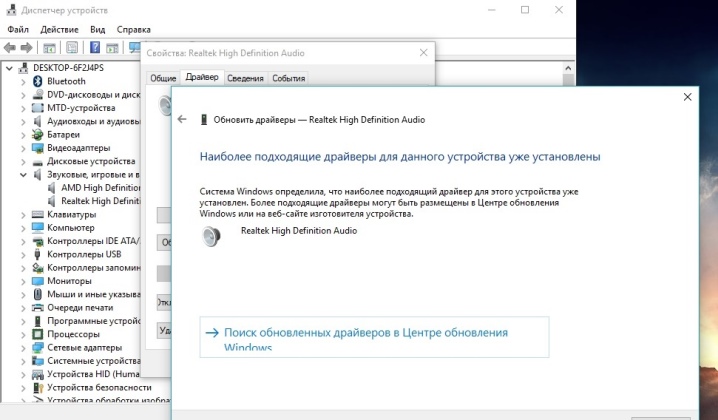
- Arvuti kontrollimine viiruste suhtes. Mõnikord võivad viirused arvuti seaded maha lüüa ja kõlarid lakkavad töötamast. Kui viirusetõrje on installitud, peate käivitama täieliku arvutikontrolli ohtude tuvastamiseks, kui mitte, installige see.
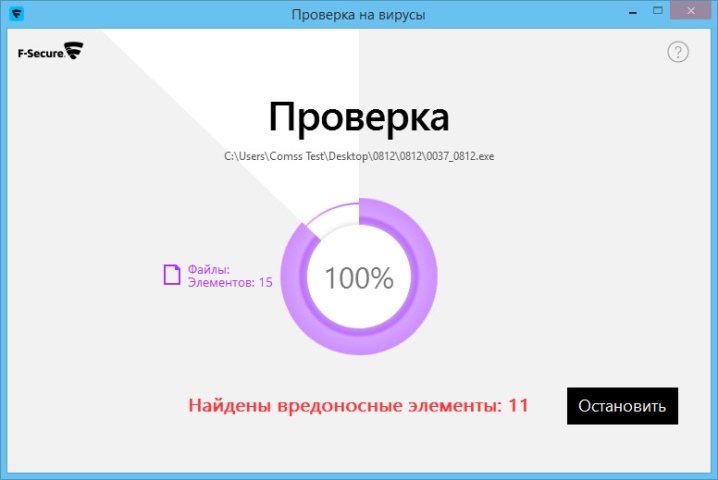
- Arvuti taaskäivitamine. Sageli aitab heli tagasi saada just selline lihtne manipuleerimine.
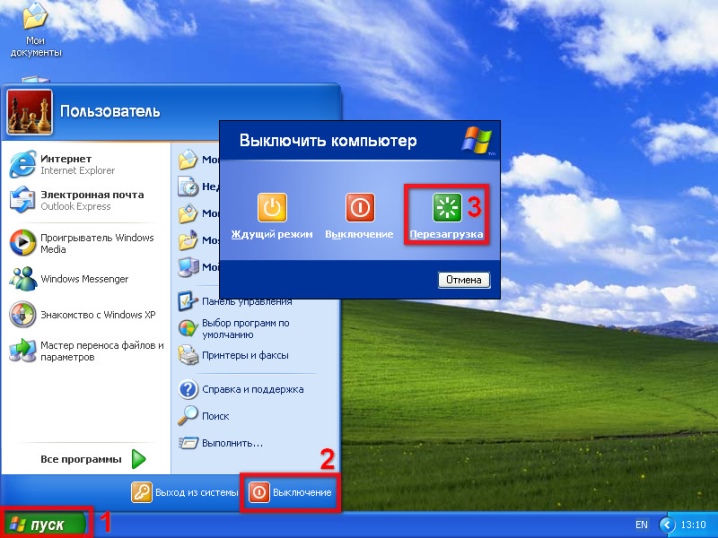
Kui ülaltoodud sammud ei aidanud, peaksite abi otsima spetsialistidelt.
Vaadake üksikasju allpool.













Kommentaari saatmine õnnestus.